外观
在宝塔面板中 Docker 环境安装 Tailchat
1110字约4分钟
技术文档
该文章将介绍如何在宝塔面板中 Docker 环境安装 Tailchat.
首先, Tailchat 是一款插件化易拓展的开源 IM 应用。可拓展架构赋予 Tailchat 无限可能性。
前端微内核架构 + 后端微服务架构 使得 Tailchat 能够驾驭任何定制化/私有化的场景
面向企业与私域用户打造,高度自由的群组管理与定制化的面板展示可以让私域主能够更好的展示自己的作品,管理用户,打造自己的品牌与圈子。
前面工作
前提
一台安装有
Linux的云服务器,Linux版本的宝塔面板(已安装Docker), 域名(可选)在
Docker中已安装mongodbredisminioTailchat CLI, 已部署Docker Compose.相关内容还请参考 Tailchat 的官方文档.
开始
进入到宝塔面板后, 在左侧侧边栏找到
Docker并单击. 如图(10-1)所示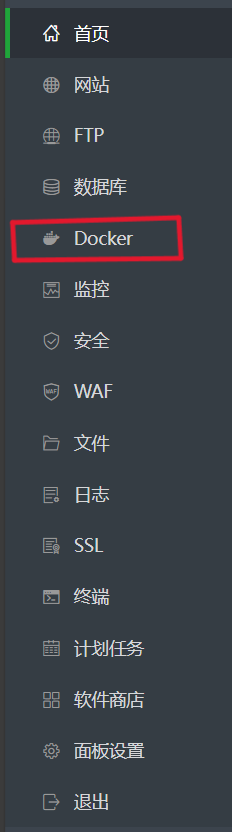
在顶部导航栏中找到
应用商店并点击. 如图(10-2)所示
在
应用搜索中搜索Tailchat, 找到Tailchat卡片后点击安装.如图(10-3-1/2)所示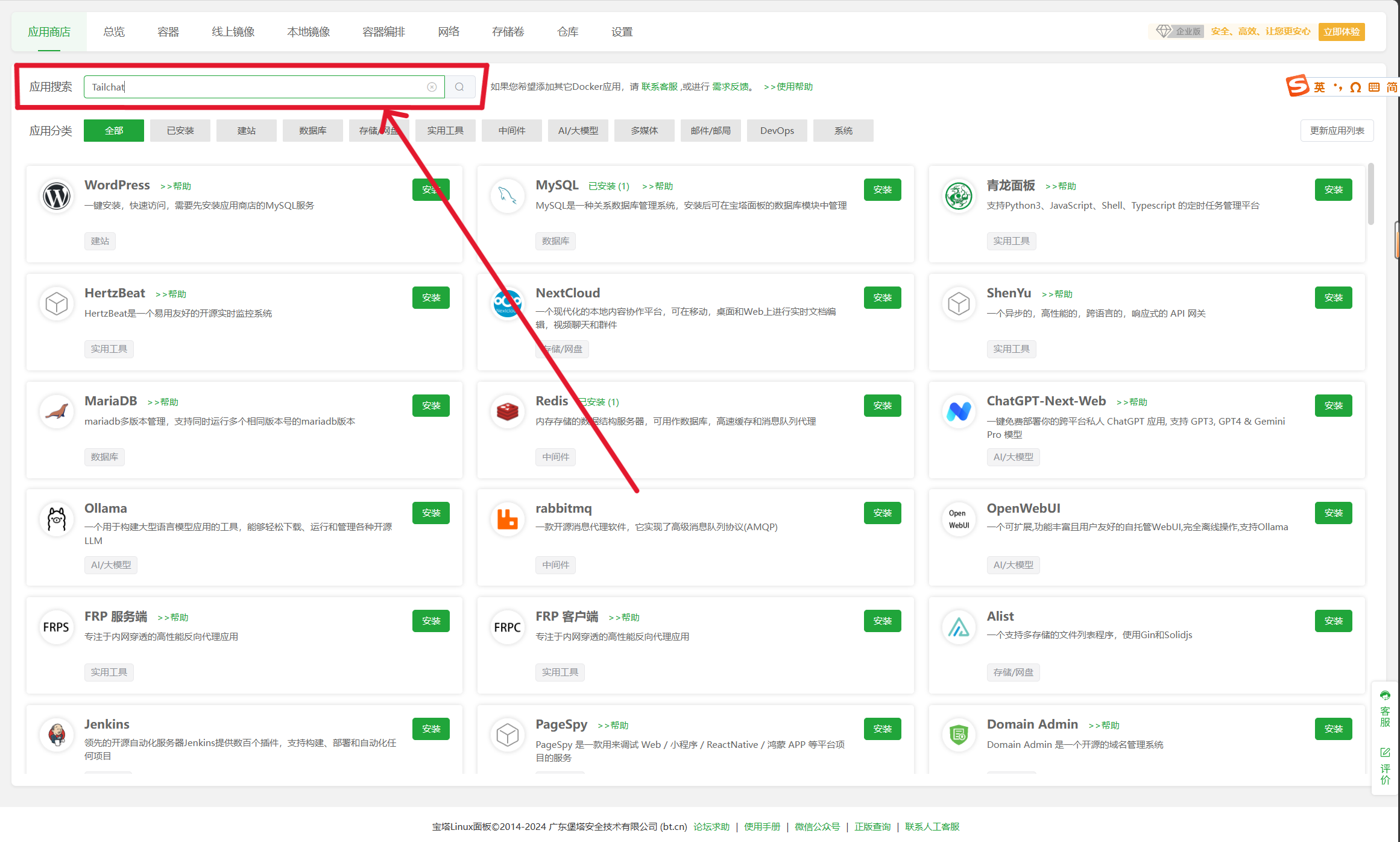
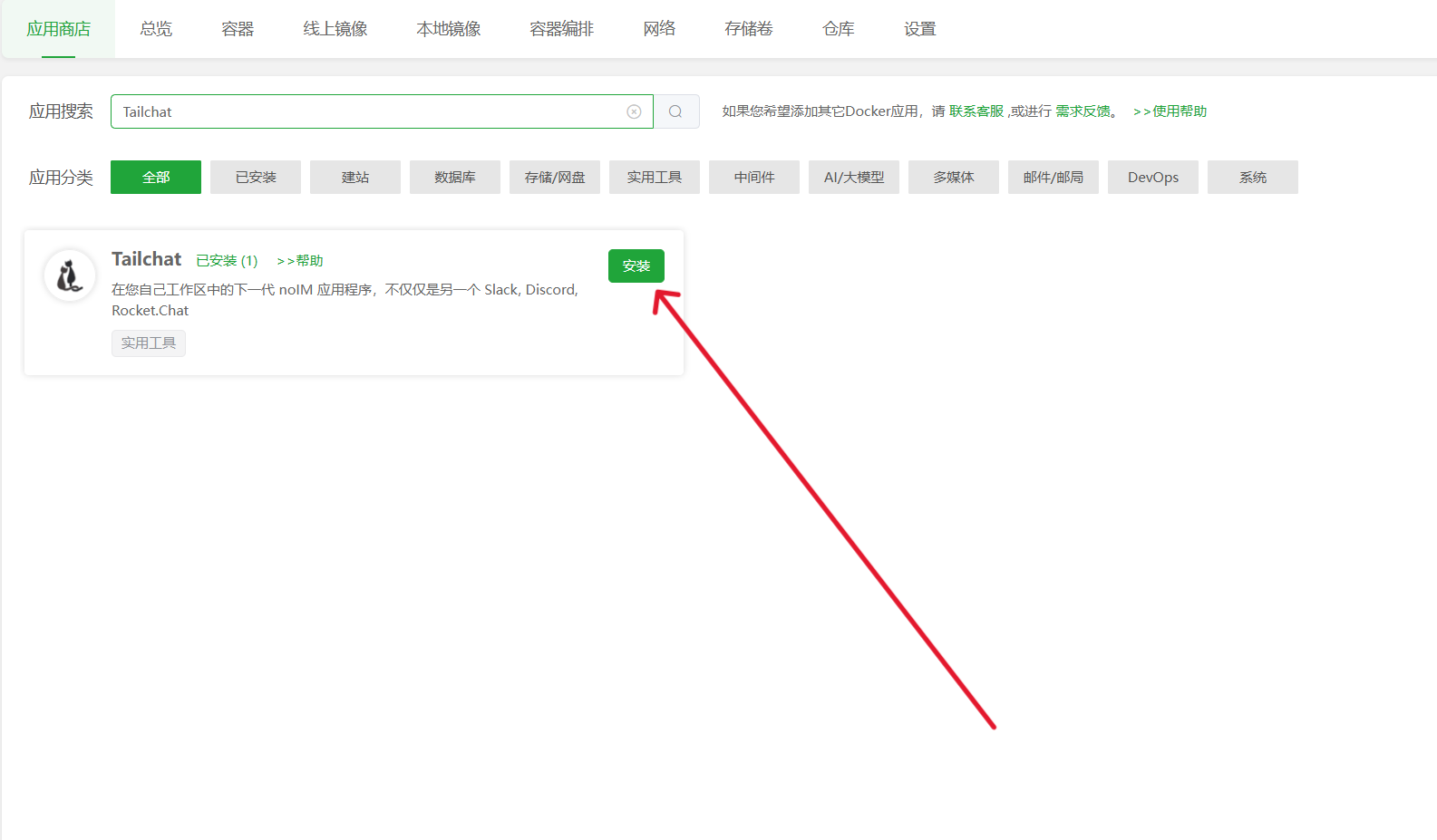
在弹出的界面中, 版本选择
latest; 域名可以先不填, 如要填写则填写您已购买并正确解析到该云服务器IP地址的域名; 若未填写域名, 则需要勾选允许外部访问该选项;端口默认为11000并在您所在的云服务器的管理中心的安全组添加规则开放该服务器的端口11000.- 例如, 当已填写域名
chat.wenturc.com时, 可忽略允许外部访问该选项, 然后在云服务器管理中心开放端口11000, 当安装完毕后, 则可以直接通过网址chat.wenturc.com进行访问Tailchat. - 如果未填写域名, 则需勾选
允许外部访问选项, 并填写端口为11000, 然后在云服务器管理中心开放端口11000, 当安装完毕后, 则需要通过云服务器的公网IP+端口11000进行访问.
其次
cpu核心数限制和内存限制这两个选项一般都填写0, 具体的数字可以根据服务器的情况调整.我是这么填的:
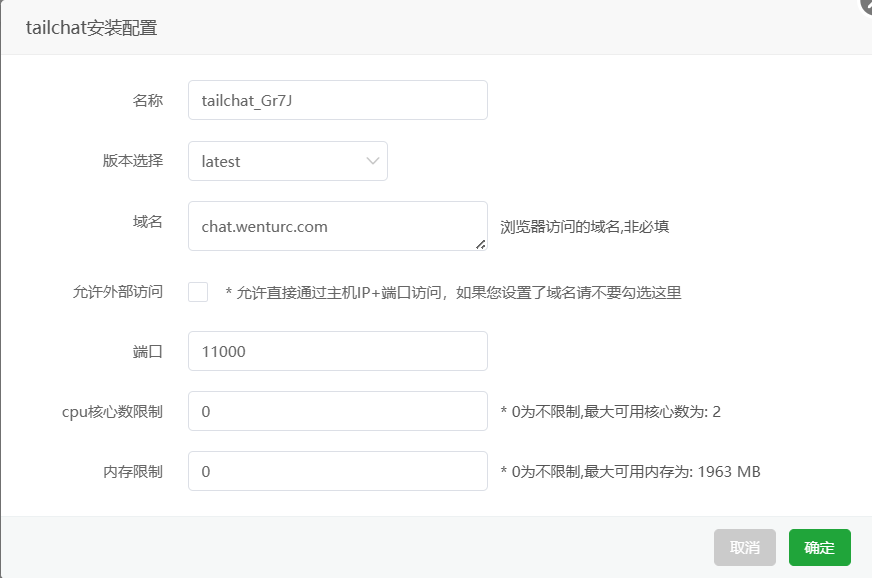
- 例如, 当已填写域名
点击安装, 首次安装大约需要 5-10 分钟. 安装完毕后, 就可以通过相应的网址访问啦!
其他配置
SMTP 邮箱服务配置
下面将介绍如何配置 Tailchat 上的 SMTP 邮箱服务, 此处的 SMTP 邮箱服务用于 密码找回 、 邮件认证.
因为仅需要单向的发送邮件而无需接受邮件,因此在 Tailchat 中仅使用简单邮件服务(SMTP).
在开始之前, 需要先了解 环境变量 的相关内容.
好的, 那我们开始吧.
找到
Tailchat安装目录, 并该安装目录下找到docker-compose.env文件, 进行编辑.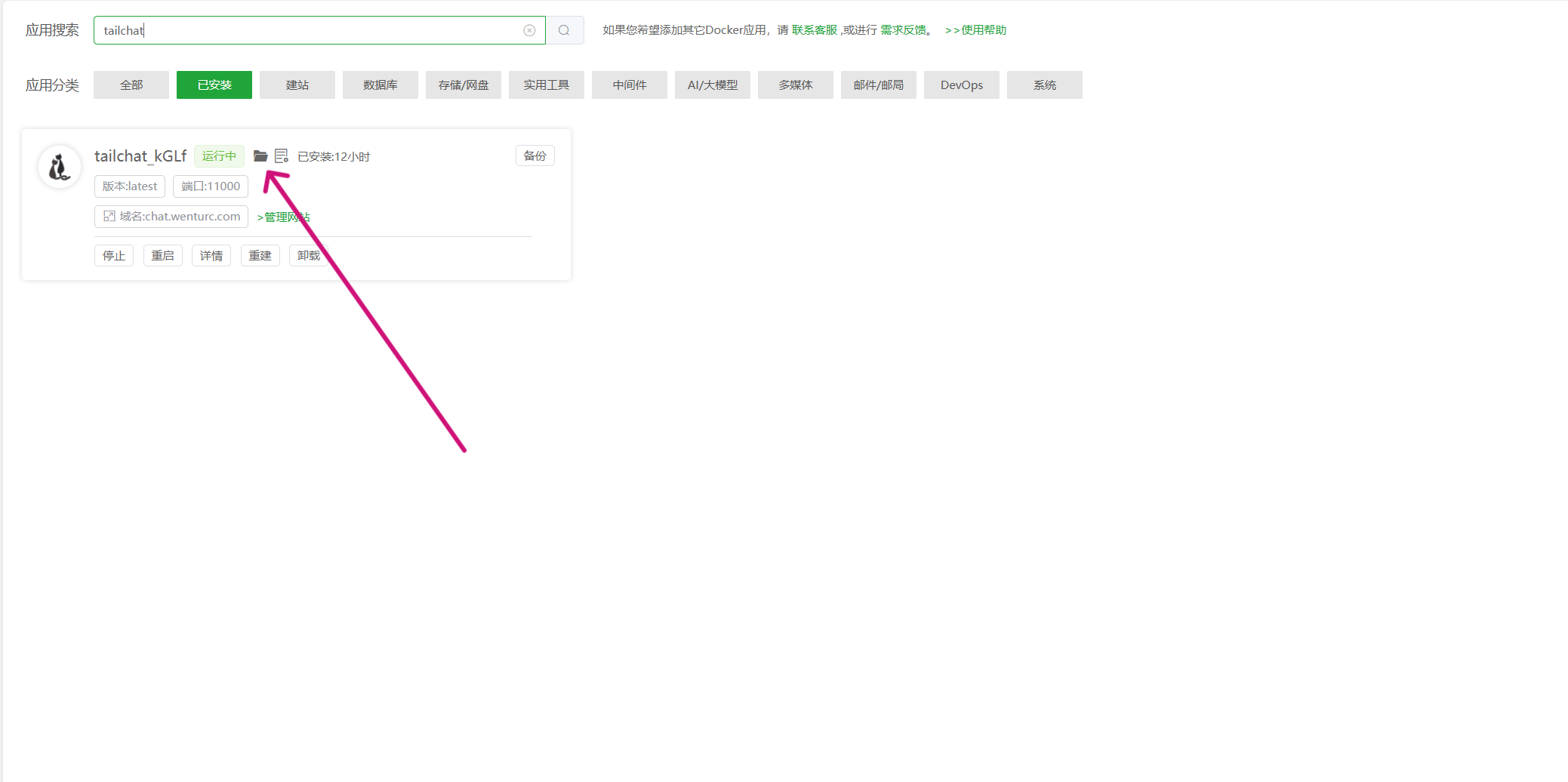
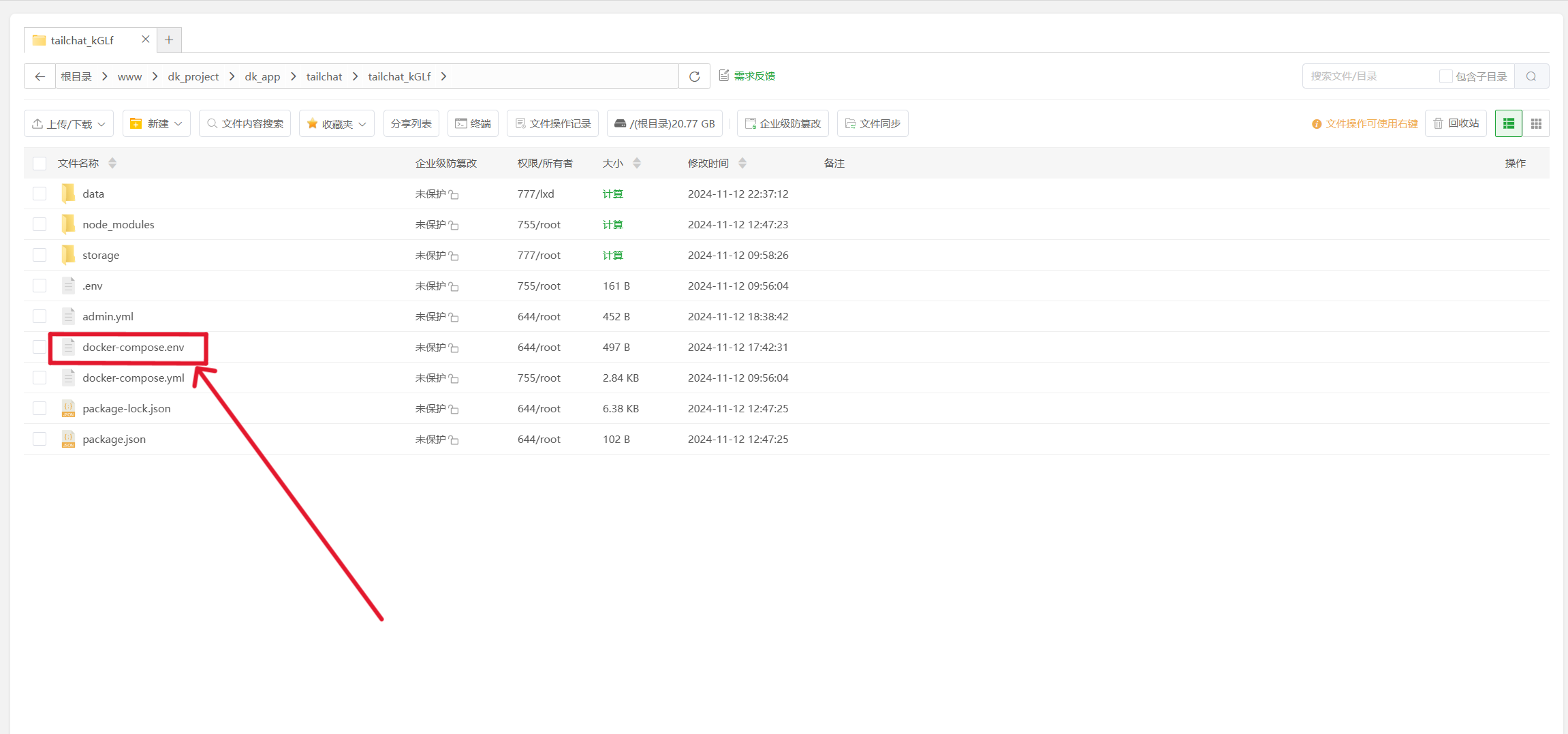
找到
#SMTP注释, 更改SMTP_SENDER=SMTP_URI=后的内容.一般格式为:
SMTP_SENDER=:发送人信息,xxx@example.com或"YourName" xxx@example.comSMTP_URI=: SMTP 邮件服务地址, 遵循国际通用 URI 格式:<protocol>://<username>:<password>@<host>:<port>/<other-info>例如, 我的邮箱是
111111111@qq.com, 已在QQ邮箱开通SMTP邮箱服务, 并且SMTP密钥为xxxxxxxxxx. 那么我该这样填写:# SMTP SMTP_SENDER="\"发件人名字\" 111111111@qq.com" SMTP_URI="smtps://111111111@qq.com:xxxxxxxxxx@smtp.qq.com:465"
写好
SMTP_SENDER=SMTP_URI=后, 使用Tailchat-CLI辅助检查配置是否正确. 具体步骤是:- 在宝塔面板的侧边栏中找到
终端 - 在终端中输入以下指令:
登录
SMTP服务:tailchat smtp verify Verify smtp sender service发送测试邮件:
tailchat smtp test Send test email with smtp service- 在宝塔面板的侧边栏中找到
若上述都测试成功, 保存
docker-compose.env后, 重启容器以应用配置, 这样就可以使用SMTP邮箱服务了.
提示
你也可以在 Tailchat 的官方文档上学习如何配置 SMTP 邮箱服务.
